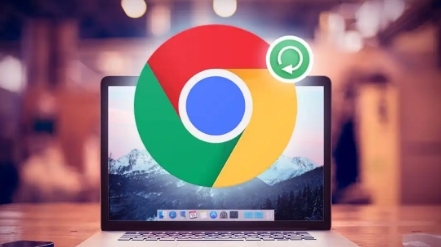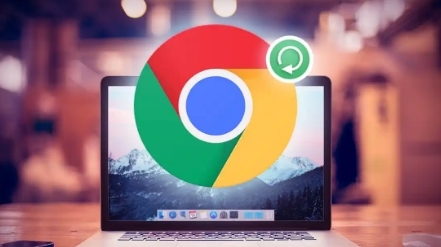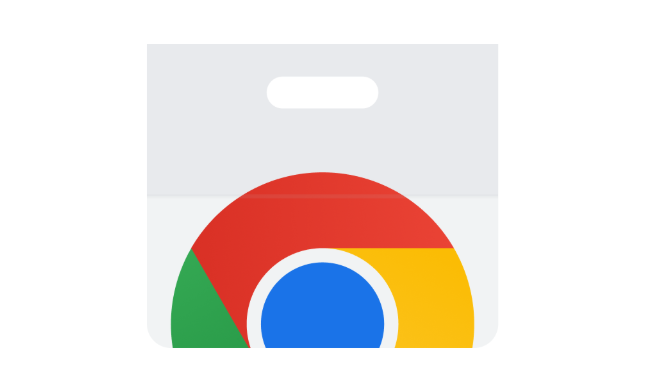Google浏览器下载路径默认怎么改
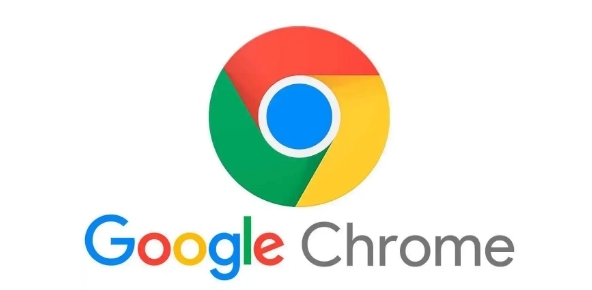
1. 打开浏览器设置:在谷歌浏览器的右上角,点击由三个垂直排列的点组成的“菜单”按钮,在弹出的下拉菜单中,选择“设置”选项,进入浏览器的设置界面。
2. 找到下载内容设置:在设置页面左侧,点击“下载内容”选项,展开相关的下载设置。
3. 修改下载位置:在右侧的“下载内容”区域,会看到当前的下载位置信息,后面跟着一个“更改”按钮。点击“更改”按钮后,会弹出一个文件浏览窗口。
4. 选择新路径:在文件浏览窗口中,导航到你希望设置为默认下载位置的文件夹,选择好后,点击底部的“选择文件夹”或“确定”按钮进行保存。
5. 完成设置:返回到设置页面,此时会看到下载位置已经更新为新的文件夹路径,即完成了谷歌浏览器下载路径默认设置的修改。